苹果手机扫描怎么变成图片 苹果备忘录扫描的PDF文档如何转换为图片并保存
日期: 来源:泰尔达游戏网
苹果手机扫描怎么变成图片,现代科技的不断发展使得我们的生活更加便利和高效,在移动设备领域,苹果手机无疑是备受欢迎的一款产品。除了常见的通讯功能外,苹果手机还内置了备忘录功能,可以方便我们记录和管理各种信息。而备忘录中的扫描功能更是为我们提供了便捷的扫描服务,可以将纸质文件快速转换为PDF文档。有时候我们可能需要将这些扫描的PDF文档转换为图片格式并保存,以便更方便地分享或编辑。苹果手机扫描的PDF文档如何转换为图片呢?本文将为大家详细介绍苹果手机扫描转图片的方法。
苹果备忘录扫描的PDF文档如何转换为图片并保存
操作方法:
1.首先进入“备忘录”,打开扫描后的文稿。点击一下中间位置,如下图所示。
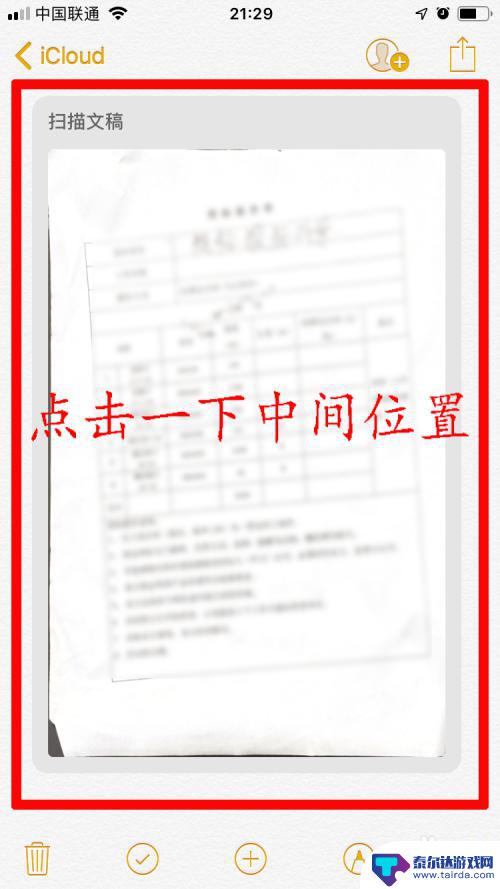
2.弹出下图所示的界面后,长按中间位置。
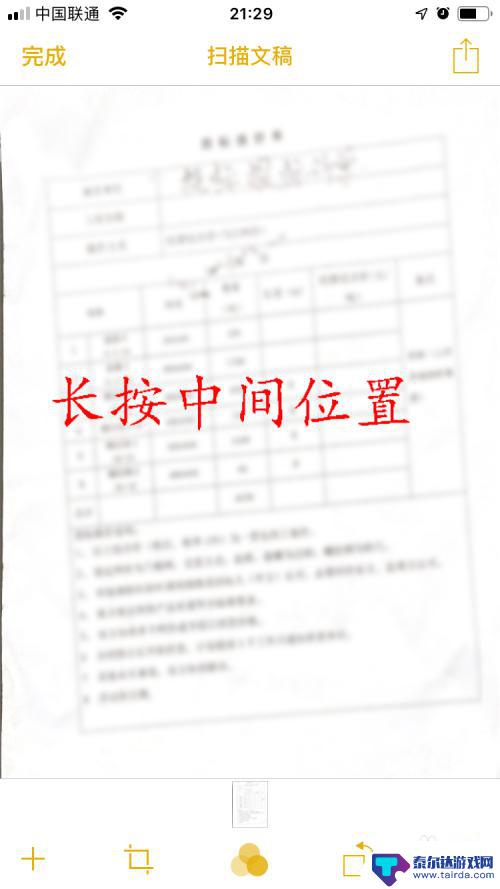
3.在弹出的工具栏中选择“拷贝”。如下图所示。
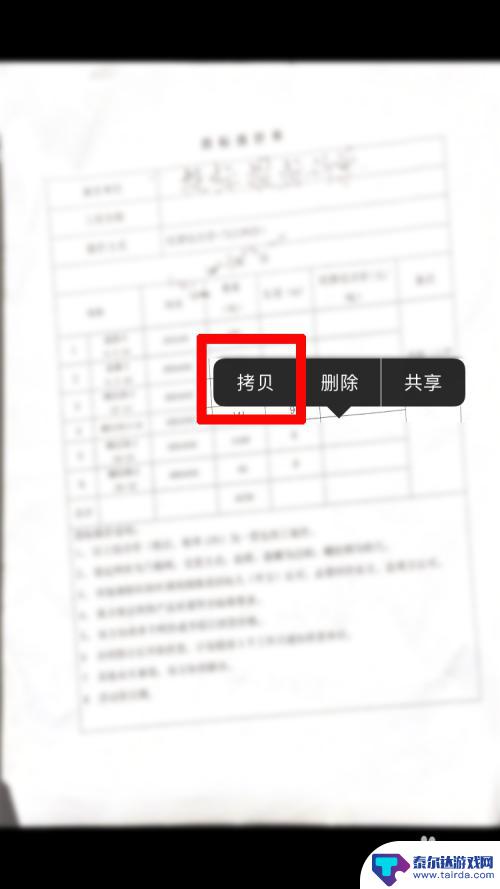
4.点击右下角的图标,新建一个备忘录,如下图所示。
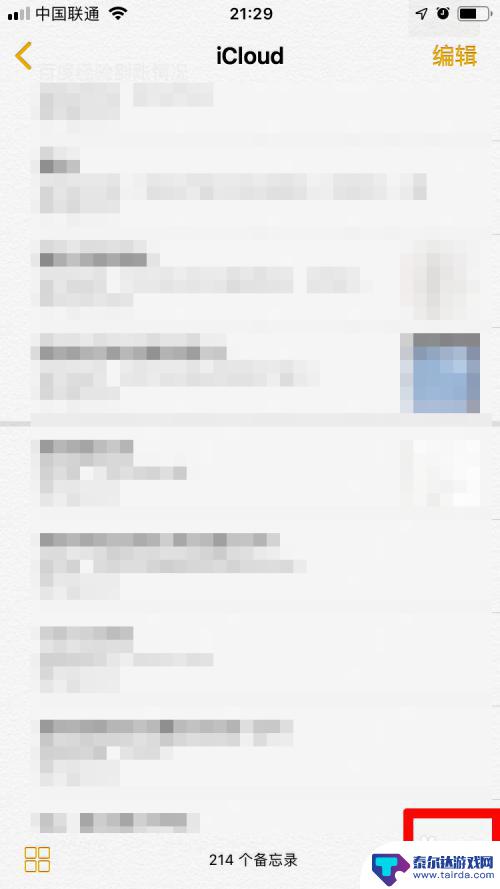
5.长按空白位置,粘贴到新建的备忘录中。如下图所示。
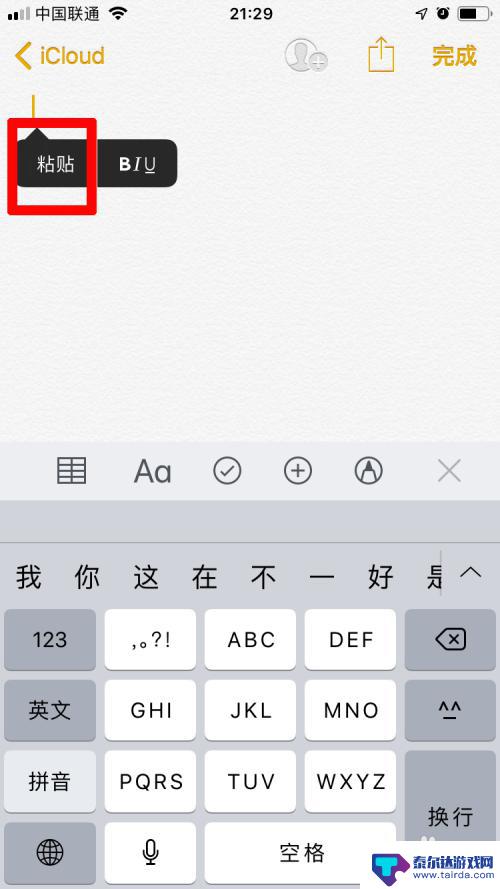
6.点击下图所示,右上角的红框内的图标。
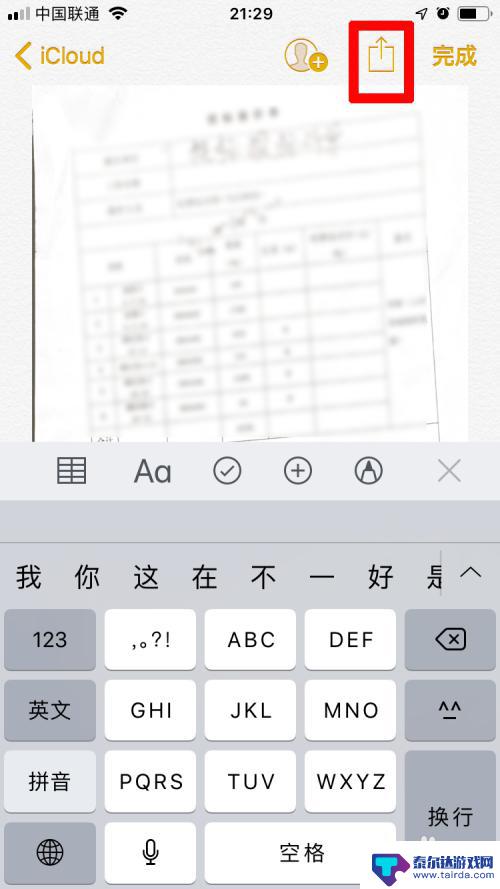
7.在弹出的窗口内,点击“存储图像”。即可保存到相册中。这样就成功将PDF文档保存为了图片。
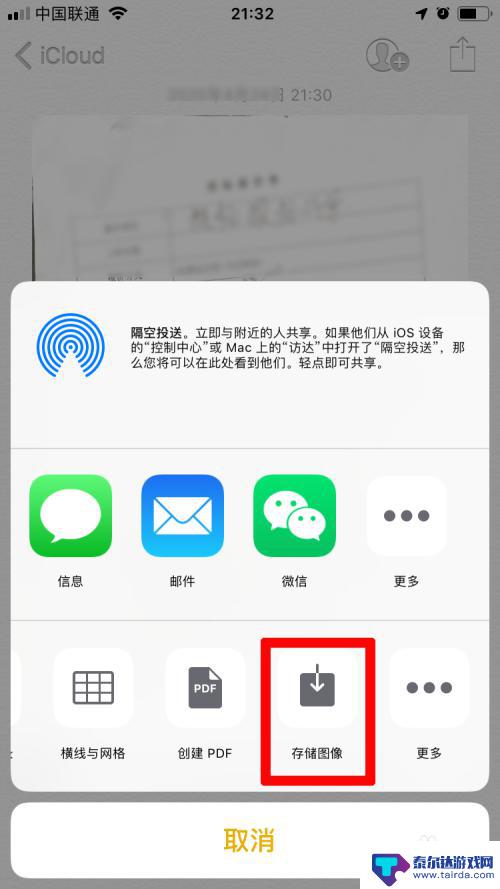
以上是关于如何将苹果手机扫描转化为图片的全部内容,如果您遇到相同的问题,可以参考本文中介绍的步骤进行修复,希望对大家有所帮助。















